
时间:2018-12-24 16:27:11 来源:www.win10xitong.com 作者:win10
据了解有部分用户在升级了win10系统之后还不是非常的习惯,并有很多的用户表示有系统功能不知道在什么地方,比如删除添加程序。那么,Win10控制面板的删除添加程序怎么打开呢?有兴趣的朋友就往下看看具体的操作步骤吧。
Win10控制面板的删除添加程序打开方法:
1、在菜单打开设置
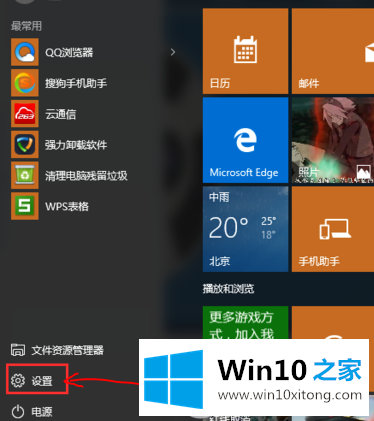
2、进入系统,如下图所示
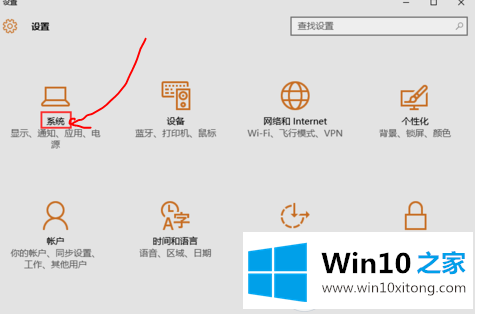 3、点击打开应用和功能,如下图所示
3、点击打开应用和功能,如下图所示
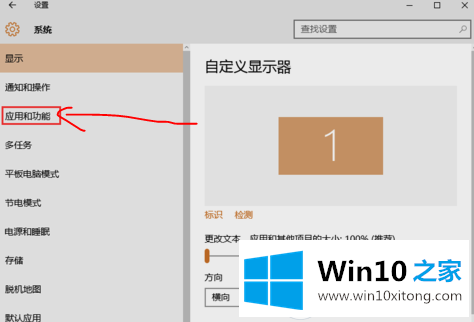 4、等待安装应用目录
4、等待安装应用目录
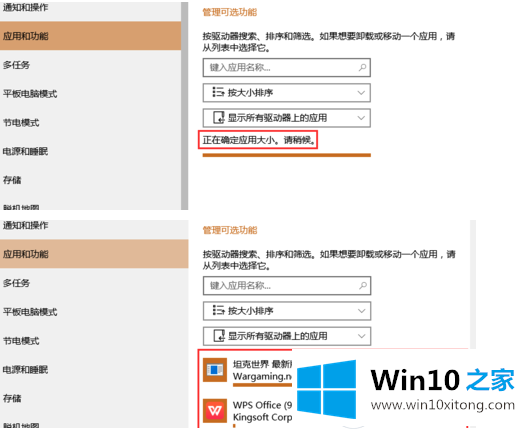 5、点击软件即可出现卸载
5、点击软件即可出现卸载
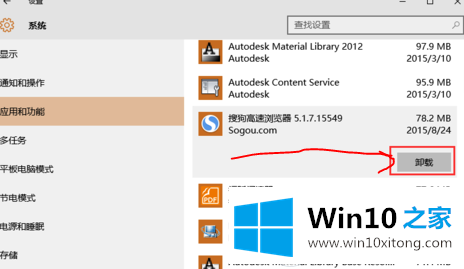 以上就是今天小编和大家分享的关于Win10控制面板的删除添加程序打开的操作方法,如果有用户也在升级了这一下系统之后无法找到打开的方法,就可以尝试使用以上的方法哦,操作方法非常的简单,希望对大家有帮助。
以上就是今天小编和大家分享的关于Win10控制面板的删除添加程序打开的操作方法,如果有用户也在升级了这一下系统之后无法找到打开的方法,就可以尝试使用以上的方法哦,操作方法非常的简单,希望对大家有帮助。